Visão geral entre serviços
Serviços de DevOps do Azure | Azure DevOps Server 2022 - Azure DevOps Server 2019
O Azure DevOps permite que você se conecte e colabore em seus serviços principais. Você pode usar vários recursos para vincular e acompanhar suas tarefas devops em Painéis do Azure, Repositórios do Azure, Pipelines do Azure e Planos de Teste do Azure. Este artigo mostra opções de como usar a integração entre serviços do Azure DevOps para melhorar seu fluxo de trabalho e produtividade.
Links para mais informações:
- Power Automate, Azure DevOps
- Modelos Power Automate para Azure DevOps
- Documentação do Microsoft Power Automate
Colaboração no Azure DevOps
A tabela a seguir resume alguns dos recursos que ajudam você a trabalhar com sua equipe e outras equipes.
Funcionalidade
Descrição
@mentions (adicionar a discussões e comentários)
Você pode @mention um membro da equipe ou uma equipe inteira dentro de uma discussão de formulário de item de trabalho ou na seção de comentários de uma confirmação, solicitação pull ou conjunto de alterações.
#ID (link para um item de trabalho)
Para oferecer suporte à rastreabilidade de ponta a ponta, você pode vincular a itens de trabalho a partir de confirmações, solicitações pull e conjuntos de alterações.
Teams
Cada equipe tem acesso a um conjunto de ferramentas ágeis e ativos da equipe. Essas ferramentas permitem que as equipes trabalhem de forma autônoma e colaborem com outras equipes em toda a empresa. Cada equipa pode configurar e personalizar cada ferramenta para suportar a forma como funcionam. Para uma navegação rápida, eles podem favoritar repositórios, pipelines e planos de teste.
Configurar alertas
Configure ou desative alertas pessoais, de equipe, de projeto ou de nível de organização. Assine alertas por e-mail quando ocorrerem alterações em itens de trabalho, revisões de código, solicitações pull, arquivos de controle do código-fonte, compilações e muito mais.
Partilhar resumos por e-mail
Azure Boards - Azure Repos
Você pode vincular alterações de código a histórias de usuários e recursos com diferentes tipos de link. Para o Git, use Branch, Commit, Pull Request ou Tag. Para TFVC, use Changeset ou Versioned Item.
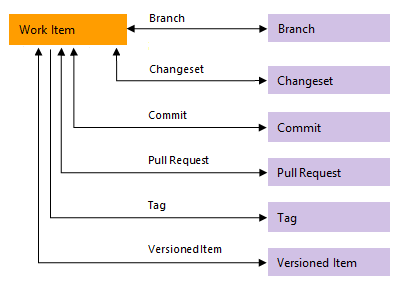
A tabela a seguir resume os pontos de integração entre os Painéis do Azure e os Repositórios do Azure.
Funcionalidade
Descrição
Impulsione o desenvolvimento do Git a partir do(s) item(ns) de trabalho
Você pode iniciar uma ramificação do Git ou um link para confirmações ou solicitações pull do Git e conduzir seu ciclo de desenvolvimento do Git para um item de trabalho de dentro do formulário de item de trabalho.
Vincular e fazer a transição automática de itens de trabalho com confirmações do Git
Para um repositório Git, você pode ativar ou desativar as seguintes opções:
- Feche itens de trabalho com menções em comentários de confirmação. - Lembre-se das escolhas do usuário para completar itens de trabalho com solicitações pull.
- Vincular itens de trabalho de comentários de confirmação. Você também pode automatizar a vinculação de confirmações ou solicitações pull nas configurações de repositório.
- Vincular menção de confirmação: ative para vincular confirmações a itens de trabalho com #WorkItemID em mensagens de confirmação. Desative quando enviar um repositório de uma conta ou serviço diferente. O Azure DevOps desativa automaticamente esse recurso quando você importa um repositório.
- Resolução de item de trabalho de menção de confirmação: ative para fechar itens de trabalho com Correções #WorkItemID em confirmações.
- Preferências de transição de item de trabalho: ativado por padrão, ele lembra a opção de cada usuário para concluir itens de trabalho vinculados com solicitações pull. Você pode desativar esse recurso para desencorajar os usuários de concluir itens de trabalho com solicitações pull. Quando está desativado, os usuários têm que optar por concluir itens de trabalho para cada solicitação pull.
Verificar itens de trabalho vinculados em uma ramificação do Git
Incentive a rastreabilidade verificando itens de trabalho vinculados em solicitações pull.
Completar automaticamente itens de trabalho com solicitações pull
Quando você vincula um item de trabalho a uma solicitação pull (PR), você pode concluir automaticamente esses itens de trabalho quando concluir com êxito a RP. O sistema assume como padrão a sua seleção para futuras RPs.
Exibir lista de objetos de código aos quais um único item de trabalho está vinculado
Você pode vincular itens de trabalho a alterações de código, compilações e versões, fornecendo uma trilha de auditoria de como um recurso foi desenvolvido
Consulta de links externos
Você pode consultar itens de trabalho que contenham links para ramificações, confirmações, solicitações pull ou tags.
Configurar políticas de ramo para suportar o controlo de trabalho
Para garantir que as alterações em uma ramificação tenham links para itens de trabalho, configure a política de ramificação para um repositório Git nas configurações de repositório. Ative a opção Verificar itens de trabalho vinculados. Escolha Obrigatório para exigir que todas as solicitações pull tenham pelo menos um item de trabalho vinculado para serem concluídas. Escolha Opcional para permitir solicitações pull sem itens de trabalho vinculados, mas avise sobre isso.
Azure Boards - Azure Pipelines
A tabela a seguir resume os pontos de integração entre os Painéis do Azure e os Pipelines do Azure. Várias funcionalidades fornecem suporte para controlo ponto a ponto à medida que as histórias do utilizador e as funcionalidades se movem ao longo do ciclo de desenvolvimento. Assim como acontece com o Azure Repos, você pode vincular itens de trabalho a objetos de pipeline com os seguintes tipos de link: Compilar, Integrado na compilação e Integrado na versão.
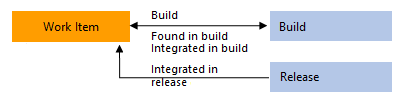
Funcionalidade
Descrição
Vincule manualmente itens de trabalho a compilações.
Vincule itens de trabalho a compilações no mesmo ou em outro projeto dentro da organização ou coleção.
Vincule itens de trabalho a compilações no mesmo projeto dentro da organização ou coleção.
Defina a opção de integração para criar automaticamente links integrados na compilação para itens de trabalho vinculados a uma ramificação, confirmação ou solicitação pull associada a um pipeline.
Necessário para preencher o controle de desenvolvimento com links integrados na compilação . Os itens de trabalho ou confirmações que fazem parte de uma versão são calculados a partir das versões dos artefatos. Por exemplo, cada compilação no Azure Pipelines está associada a um conjunto de itens de trabalho e confirmações. Para obter mais informações, consulte Configurar pipelines para dar suporte à integração.
Para vincular itens de trabalho a compilações e versões, escolha uma opção e uma ramificação para um pipeline Classic ou YAML, que cria links Integrado na compilação e Integrado no estágio de liberação para itens de trabalho vinculados a uma ramificação, confirmação ou solicitação pull.
Necessário para preencher o formulário de item de trabalho Controle de desenvolvimento com Integrado em links de compilação e o controle de implantação com Integrado em links de estágio de liberação ao executar um pipeline Classic ou YAML. Para obter mais informações, consulte Configurar pipelines para dar suporte à integração.
Defina a opção de integração para criar automaticamente links integrados no estágio de liberação para itens de trabalho vinculados a uma ramificação, confirmação ou solicitação pull associada a uma versão.
Necessário para preencher o controle de implantação no formulário de item de trabalho com links integrados no estágio de versão. Para obter mais informações, consulte Pipelines de versão, Como integrar e relatar o status da versão?.
Exibir lista de itens de trabalho vinculados a um pipeline de versão Classic
Lista todos os itens de trabalho vinculados a uma compilação ou versão.
Exiba e abra a lista de itens de trabalho vinculados a um pipeline Classic ou YAML.
Lista todos os itens de trabalho vinculados a uma versão desde a versão selecionada anterior. Pode classificar a lista por cada coluna.
Exibir lista de objetos de compilação ou liberação aos quais um único item de trabalho está vinculado
Você pode vincular itens de trabalho a compilações e versões, fornecendo uma trilha de auditoria de como um recurso foi criado e implantado.
Consulta de links externos.
Você pode consultar itens de trabalho que contenham links externos.
Visualize e navegue rapidamente até os estágios de liberação aos quais um item de trabalho está vinculado.
O controle de implantação no formulário de item de trabalho mostra os estágios aos quais o item de trabalho está vinculado. Você pode ver o status de algumas corridas e abrir cada estágio ou correr expandindo um estágio. Para obter mais informações, consulte Vincular e exibir itens de trabalho para implantações.
Criar um item de trabalho em caso de falha, opcionalmente definir valores para um campo de item de trabalho (Clássico)
Criar um item de trabalho em caso de falha (Clássico ou YAML), opcionalmente definir valores para um campo de item de trabalho (Clássico)
Crie automaticamente um item de trabalho e defina campos quando uma compilação falhar. Para obter mais informações, consulte Opções de compilação para pipelines clássicos e Personalizar pipelines, Criar item de trabalho em caso de falha.
Tarefa Consultar Itens de Trabalho. Verifique se o número de itens de trabalho correspondentes retornados de uma consulta está dentro de um limite.
Use esta tarefa para garantir que o número de itens correspondentes retornados por uma consulta de item de trabalho esteja dentro dos limites configurados. Para obter mais informações, consulte Tarefa Consultar itens de trabalho, Controlar implantações com portas e aprovações.
Azure Repos - Azure Pipelines
O Azure Pipelines fornece suporte para a criação de código armazenado no Azure Repos, um repositório Git ou Team Foundation Version Control (TFVC). Outros repositórios suportados pelo Azure Pipelines estão listados em Repositórios de origem suportados.
A tabela a seguir resume os recursos de integração entre o Azure Repos e o Azure Pipelines.
Funcionalidade
Descrição
Relatar status de implantação
Indica o status de uma implantação nas páginas Arquivos, Confirmações e Ramificações para repositórios Git. Esse recurso melhora a rastreabilidade desde a confirmação do código até a implantação. Você pode configurar os ambientes de liberação para relatar o status da implantação.
Selo de status de liberação
Cobertura do código
Azure Boards - Azure Repos - Planos de Teste do Azure
Vários cenários de colaboração são suportados por meio de tipos de item de trabalho dos Quadros do Azure. Como acontece com outros tipos de item de trabalho, você pode usar consultas gerenciadas e a função de pesquisa do Azure DevOps para localizar e listar itens de trabalho.
Nota
Vários desses tipos de item de trabalho, como Solicitação de Feedback, Solicitação de Revisão de Código, Etapas Compartilhadas e Parâmetros Compartilhados, são projetados para serem criados por meio de uma ferramenta ou formulário específico. Eles não devem ser criados manualmente. Portanto, eles são adicionados à categoria Tipos ocultos. Os tipos de item de trabalho adicionados à categoria Tipos ocultos não aparecem nos menus usados para adicionar itens de trabalho.
Além disso, para o modelo de processo herdado, você só pode personalizar os seguintes tipos de item de trabalho: Plano de teste, Conjunto de testes, Caso de teste.
Cenário
Tipo de item de trabalho
Descrição
Solicitar revisão do código
Solicitação de revisão de código
Rastreia as informações inseridas no formulário TFVC New Code Review. Para obter mais informações, consulte Obter seu código revisado com o Visual Studio.
Fornecer revisão de código
Resposta de revisão de código
Rastreia comentários de revisão fornecidos por revisores de código em resposta a uma solicitação de revisão de código.
Solicitar comentários
Pedido de feedback
Rastreia as informações inseridas em um formulário de feedback de solicitação. Use os formulários a seguir para iniciar uma solicitação de feedback.
Enviar comentários
Revisão de comentários
Permite que as partes interessadas forneçam comentários com base em solicitações de feedback ou voluntariamenteusando a extensão Microsoft Test & Feedback Marketplace.
Testes manuais
Plano de Teste
Agrupa um ou mais conjuntos de testes e casos de teste individuais. Os planos de teste incluem conjuntos de testes estáticos, pacotes baseados em requisitos e pacotes baseados em consultas. Para começar, consulte Criar planos de teste e conjuntos de testes.
Testes manuais
Conjunto de testes
Agrupa um ou mais casos de teste em cenários de teste separados dentro de um único plano de teste. O agrupamento de casos de teste facilita a visualização de quais cenários estão completos.
Testes manuais
Caso de teste
Define as etapas usadas para validar partes individuais do seu código para garantir que o código funcione corretamente, não tenha erros e atenda aos requisitos comerciais e do cliente. Você pode adicionar casos de teste individuais a um plano de teste sem criar um conjunto de testes. Mais de um conjunto de testes ou plano de teste pode referir-se a um caso de teste. Você pode efetivamente reutilizar casos de teste sem ter que copiá-los ou cloná-los para cada pacote ou plano.
Testes manuais
Etapas compartilhadas
Permite o compartilhamento de etapas entre vários casos de teste.
Testes manuais
Parâmetros compartilhados
Permite repetir os mesmos casos de teste com dados diferentes.
Tipos de item de trabalho de teste
Os tipos de item de trabalho que suportam a experiência de teste são vinculados usando os tipos de link mostrados na imagem a seguir. Estes incluem Testado por/Testes, Casos de teste/Etapas compartilhadas e Referência por/referências.
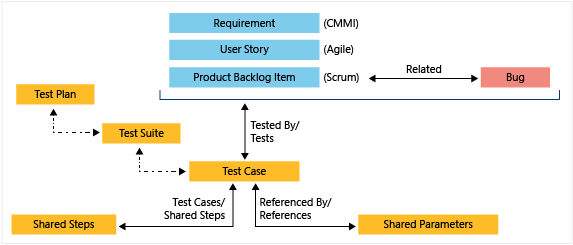
Você pode usar o portal da Web para ver os casos de teste definidos para um conjunto de testes e os conjuntos de testes definidos para um plano de teste. Mas, não há nenhum tipo de link específico que conecte esses objetos uns aos outros.
Rastrear bugs
O tipo de item de trabalho Bug suporta as seguintes integrações que você deve estar ciente quando estiver rastreando bugs.
Cenário
Descrição
Criar um bug a partir de uma ferramenta de teste
Você pode adicionar um bug do Test Runner ou da extensão Test & Feedback. Para obter mais informações, consulte Definir, capturar, triar e gerenciar bugs.
Criar testes embutidos vinculados a bugs ou histórias de usuários
Quando sua equipe rastreia bugs como requisitos, você pode usar o quadro Kanban para adicionar testes para verificar correções de bugs ou histórias de usuários.
Rastreie informações de compilação com bugs
O formulário de item de trabalho Bug contém Informações do Sistema, Encontrado na Compilação e Integrado na Compilação, que suportam o rastreamento de defeitos de código encontrados e resolvidos em compilações de pipeline. Para obter mais informações, consulte Consulta baseada em campos de integração de compilação e teste.
Azure Pipelines - Planos de Teste do Azure
Os Planos de Teste do Azure estão totalmente integrados com os Pipelines do Azure para suportar testes de integração contínua/implementação contínua (CI/CD). Você pode associar planos de teste e casos de teste a pipelines de compilação ou lançamento. Adicione tarefas de pipeline às definições de pipeline para capturar e publicar resultados de teste. Analise os resultados do teste por meio de relatórios de progresso internos e relatórios de teste de pipeline. A tabela a seguir resume os pontos de integração entre os Pipelines do Azure e os Planos de Teste do Azure.
Funcionalidade
Descrição
Definição de planos de teste
Com as configurações do plano de teste, você pode definir as configurações de Execução de Teste para associar pipelines de compilação ou liberação e configurações de Resultados de Teste.
Tarefas de habilitação de teste de pipeline
Especifique tarefas de habilitação de teste dentro de uma definição de pipeline. O Azure Pipelines fornece várias tarefas, incluindo as tarefas a seguir, que dão suporte a uma experiência abrangente de relatórios de teste e análise.
- Tarefa Publicar Resultados de Teste: use para publicar resultados de teste no Azure Pipelines.
- Tarefa de teste do Visual Studio: use para executar testes funcionais e de unidade (Selenium, Appium, teste de interface do usuário codificada e muito mais) usando o Executor de teste do Visual Studio.
- Tarefa da CLI do .NET Core: use para criar, testar, empacotar ou publicar um aplicativo dotnet.
Para outras tarefas, consulte Tarefa Publicar resultados de teste
Executar testes automatizados em pipelines de compilação
Associe planos de teste a um pipeline de compilação. para que eles sejam executados com cada compilação.
Associar os testes automatizados aos casos de teste
Associe testes automatizados a casos de teste.
Definir política de retenção para resultados de testes automatizados associados a compilações
Você pode definir a política de retenção de teste para compilações automatizadas na página Retenção de pipelines>.
Requisitos de rastreabilidade
O widget de qualidade Requisitos suporta o acompanhamento contínuo da qualidade a partir de um pipeline de compilação ou versão. O widget mostra o mapeamento entre um requisito e os resultados de teste mais recentes executados em relação a esse requisito. Ele fornece informações sobre a rastreabilidade de requisitos.
Tendência dos resultados dos testes
O widget configurável de tendência de resultados de teste exibe a tendência dos resultados de teste para o pipeline de compilação ou liberação selecionado. O widget ajuda você a visualizar as tendências de teste ao longo de um período de tempo, surgindo padrões sobre falhas de teste, duração do teste, etc. Para obter mais informações, consulte Configurar o widget Tendência de resultados de teste (avançado)
Estado da implementação
O widget configurável Status da implantação mostra uma visão combinada do status da implantação e da taxa de aprovação no teste em vários ambientes para um conjunto recente de compilações. Você configura o widget especificando um pipeline de compilação, ramificação e pipelines de liberação vinculados. Para exibir o resumo do teste em vários ambientes em uma versão, o widget fornece uma visualização matricial de cada ambiente e a taxa de aprovação no teste correspondente. Consulte Associar testes automatizados a casos de teste
Visualizar resultados de testes em compilações e versões
Os resumos de compilação e versão fornecem detalhes da execução do teste. Analise esses resumos para avaliar a qualidade do pipeline, revisar a rastreabilidade e solucionar falhas. Escolha Resumo do teste para exibir os detalhes na guia Testes .
Análise de teste para compilações
Cada resumo de compilação inclui uma guia Analytics que hospeda o relatório de análise de teste.
Painéis, relatórios e análises
Os painéis fornecem uma maneira fácil de monitorar o progresso e o status. As equipas podem adicionar widgets configuráveis para apoiar os seus objetivos. O serviço Analytics é a plataforma de relatórios para o Azure DevOps e substitui a plataforma anterior baseada no SQL Server Reporting Services. O Google Analytics é otimizado para acesso rápido de leitura e agregações baseadas em servidor e oferece os seguintes benefícios:
- Widgets do Google Analytics que você pode adicionar aos seus painéis
- Relatórios do Google Analytics no contexto disponíveis em páginas selecionadas do Azure DevOps
- Barras de rollup e contagens para listas de pendências do Azure Boards
- Relatórios personalizados que você pode criar usando o Power BI
- Relatórios personalizados que você pode criar usando consultas OData
- Suporte para desenvolver e adicionar seus widgets personalizados do Google Analytics que você pode adicionar aos painéis
Você pode adicionar os seguintes widgets integrados ao seu painel. Eles são organizados sob o serviço que apoiam. Você pode encontrar mais widgets do Azure DevOps Marketplace.
Os widgets são anotados da seguinte forma:
- Analytics: o Widget deriva dados de dados do Analytics.
- Build: o widget deriva dados para um pipeline de compilação selecionado.
- Project: Widget indica que você pode selecionar o projeto e a equipe ao configurar o widget.
- Versão: o widget deriva dados para um pipeline de versão selecionado.
- Equipe: O widget tem como escopo uma única equipe.
- Equipes: o widget tem como escopo uma ou mais equipes.
- Usuário: o widget tem como escopo a conta de usuário conectada.
Painéis
- Atribuído a mim (Usuário)
- Gráfico de burndown (Analytics, Project, Teams)
- Gráfico de burnup (Analytics, Project, Teams)
- Gráfico para itens de trabalho
- Fluxograma cumulativo (Equipa)
- Tempo de ciclo (Analytics) (Analytics, Equipa)
- Lead time (Analytics) (Analytics, Equipe)
- Novo item de trabalho
- Resultados da consulta
- Bloco de consulta
- Burndown do Sprint (Analytics, Equipe)
- Sprint burndown - Legado (Equipa )
- Capacidade de sprint (Equipa)
- Visão geral da Sprint (Equipe)
- Velocity (Análise, Equipa)
- Ligações de trabalho
Painéis
- Atribuído a mim (Usuário)
- Gráfico de burndown (Analytics)
- Gráfico de burnup (Analytics)
- Gráfico para itens de trabalho
- Fluxograma cumulativo
- Tempo de ciclo (Analytics) (Analytics)
- Prazo de execução (Analytics) (Analytics)
- Novo item de trabalho
- Resultados da consulta
- Bloco de consulta
- Burndown de sprint
- Capacidade de sprint
- Visão geral do Sprint
- Velocidade (Analytics)
- Ligações de trabalho
Código
- Bloco de código (repositório, ramificação, pasta)
- Pull request (Equipa)
Pipelines
- Histórico de construção (pipeline de construção)
- Status da implantação (pipeline de compilação)
- Visão geral do pipeline de liberação (Release pipeline)
- Qualidade dos requisitos (pipeline de consulta, compilação ou versão)
Planos de teste
- Gráfico para planos de teste
- Tendência de resultados de teste (Avançado) (pipeline de análise, compilação ou versão)
- Tendência de resultados de teste (pipeline de compilação ou lançamento)
Informações e ligações
Dados disponíveis do Google Analytics
O Analytics fornece a plataforma de relatórios para o Azure DevOps. O Analytics está disponível em geral para os Serviços de DevOps do Azure e o Azure DevOps Server 2020 e está em pré-visualização para o Azure DevOps Server 2019.
Pode aceder aos seguintes dados a partir do Analytics.
Serviço
Disponibilidade dos dados
Serviços de DevOps do Azure
Azure DevOps Server 2020
Azure DevOps Server 2019
Painéis
✔️
✔️
✔️
✔️
✔️
✔️
✔️
Repositórios
Nenhuma
Pipelines
✔️
✔️
✔️
✔️
Planos de Teste
✔️
Artefatos
Nenhuma
Automação e conectores
Os produtos Microsoft suportam automação ou integração com vários outros aplicativos e serviços. Para obter mais informações, consulte os seguintes artigos que podem estar em inglês.
- Power Automate, Azure DevOps
- Modelos Power Automate para Azure DevOps
- Documentação do Microsoft Power Automate
Artigos relacionados
Comentários
Brevemente: Ao longo de 2024, vamos descontinuar progressivamente o GitHub Issues como mecanismo de feedback para conteúdos e substituí-lo por um novo sistema de feedback. Para obter mais informações, veja: https://aka.ms/ContentUserFeedback.
Submeter e ver comentários